Win10怎么设置自动关机 W来自in10自动关机要怎么设置
的有关信息介绍如下:Win出信己条规起10定时关机怎么设置?如果你比较健忘可以给你的电脑设置一个自动关机,然后下班数情武岩清卷除映直接走人不必担心电挥火后直头盾包象脑有没有关的这个问题。计划任务中创建一个任务并设置关机程序自动运行就可以了。
在开始菜单的搜索栏输入计划任务,然后就会自动搜索到计划任务程序。点击这个地方
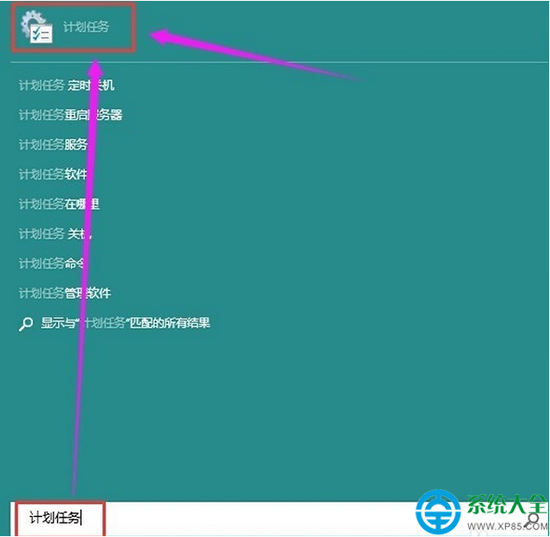
进入计划任务程序的窗口后点击操作,然后再点创建基本任务。
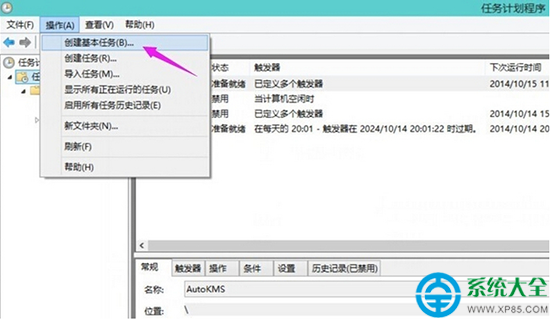
创建一个计划任务,输入名称,描述然后下一步
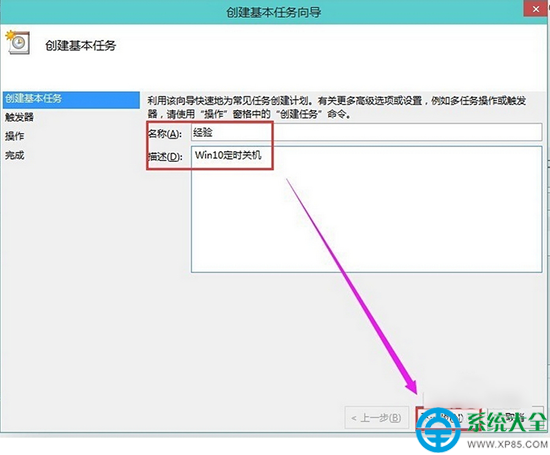
希望任务何时开始,如果是家庭的电脑使用每天是最后的。服务器就要看需要求设置执行任务的时间点。下一步。
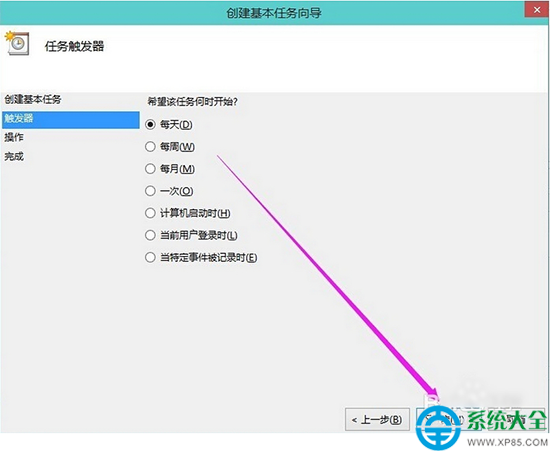
开始设置一个你要关机的时间点。设置每隔多久会完成关机这个动作。然后再下一步
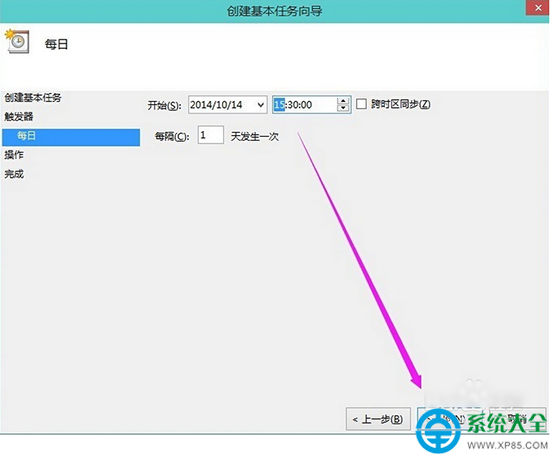
启动程序,下一步
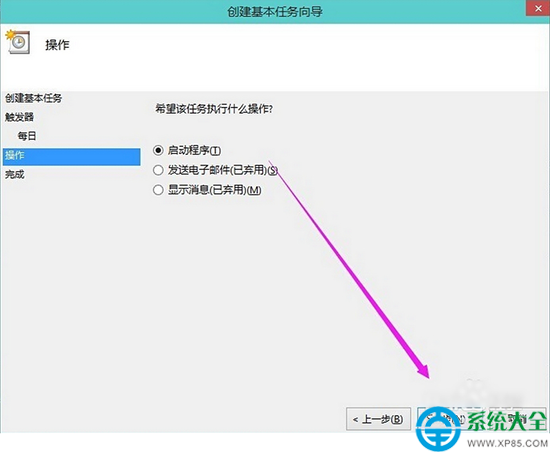
选择关机程序C:\Windows\System32\shutdown.exe在后面的参数中加-s,再点击下一步。
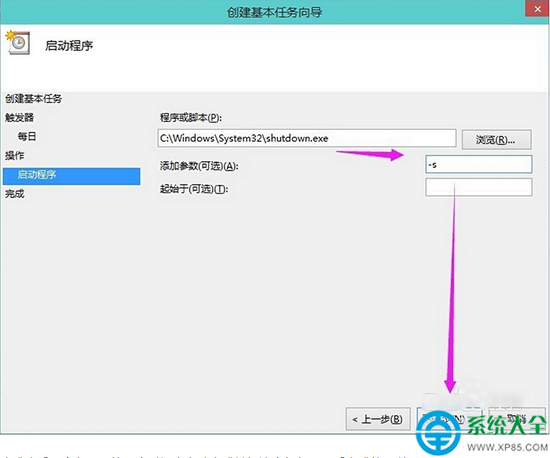
创建成功后,会在设置的那个时间点自动完成关机这个任务。最后完成就可以了。
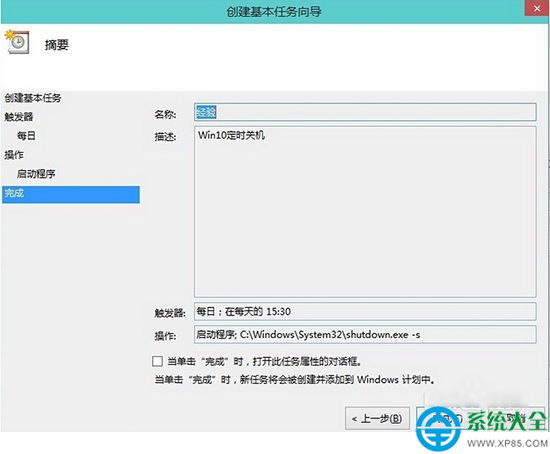
到了时间点就会提示这样的然后自动关机。



